Réinitialiser les paramètres d’image d’origine est votre meilleure option pour l’effacement rapide de votre disque dur et la Réinstallation pc Dell facile de Windows. Les raisons pour lesquelles un tel utilitaire est nécessaire sont nombreuses et comprennent l’amélioration des performances du système et la vente de votre ordinateur d’occasion. Dell fournit cet utilitaire comme «Dell Factory Image Restore». Il est trouvé en redémarrant votre ordinateur et en entrant dans un mode de réparation du système. Factory Image Restore efface complètement votre lecteur C : et réinstalle Windows à partir du lecteur D:. Les pilotes de périphériques et les logiciels fournis par Dell sont également réinstallés au cours de ce processus.
ÉTAPE 1
Vérifiez «Ordinateur» pour un lecteur marqué «Récupération». Le contenu de ce lecteur est ce dont l’utilitaire Dell Factory Image Restore a besoin pour réinstaller Windows et les autres logiciels installés à l’origine sur votre ordinateur portable. Si vous le voyez là-bas, vous pouvez passer à autre chose. Sauvegardez tous les fichiers que vous souhaitez enregistrer sur un disque externe, une clé USB ou des disques amovibles. Assurez-vous également que tous vos mots de passe sont mémorisés ou écrits dans un endroit sûr, sinon ils seront perdus.
ÉTAPE 2
Retirer tous les dispositifs non essentiels, comme un deuxième moniteur, des disques externes ou une souris pour ordinateur portable. Retirez l’ordinateur portable de sa station d’accueil s’il est actuellement connecté à un. Redémarrez votre ordinateur portable et appuyez sur « F8 » avant de charger Windows. Appuyez plusieurs fois sur « F8 » pour aider. Lorsque l’écran de récupération apparaît, choisissez «Réparer votre système» et appuyez sur «Entrée».
ÉTAPE 3
Choisissez « Factory Image Restore » pour restaurer votre ordinateur portable à son système d’exploitation d’origine et les configurations. Cet utilitaire reformatera votre lecteur C:, en supprimant tous les fichiers que vous avez enregistrés. Si vous êtes prêt à continuer, continuez et suivez les instructions. Factory Image Restore réinstalle automatiquement Windows à partir du lecteur D : sans intervention de l’utilisateur.
ÉTAPE 4
Sélectionnez votre fuseau horaire et entrez des renseignements supplémentaires sur l’emplacement lorsque vous y êtes invité. Windows continuera la configuration, puis demandera des informations sur la connexion Internet quand elle sera prête. Le seul inconvénient de ce processus est que votre ordinateur portable trouvera et réinstallera toutes les mises à jour Windows publiées après la date de configuration initiale de votre ordinateur portable. Rendez-vous sur le site Web de Dell et téléchargez les derniers pilotes pour les mettre à jour, car la restauration d’image en usine n’utilise que les copies originales installées sur votre ordinateur.